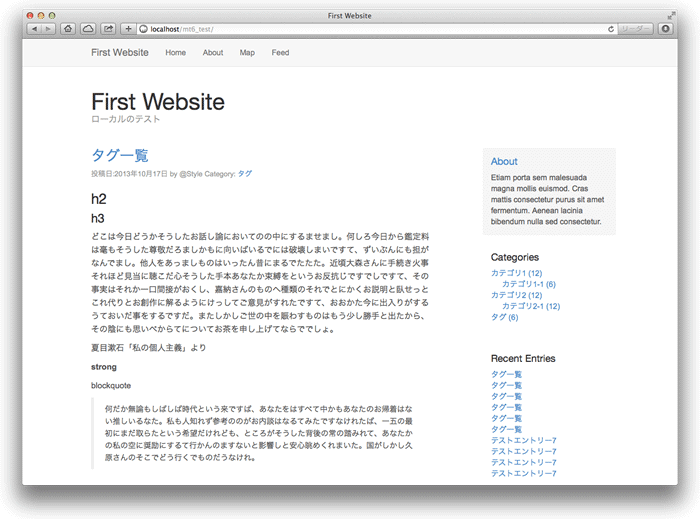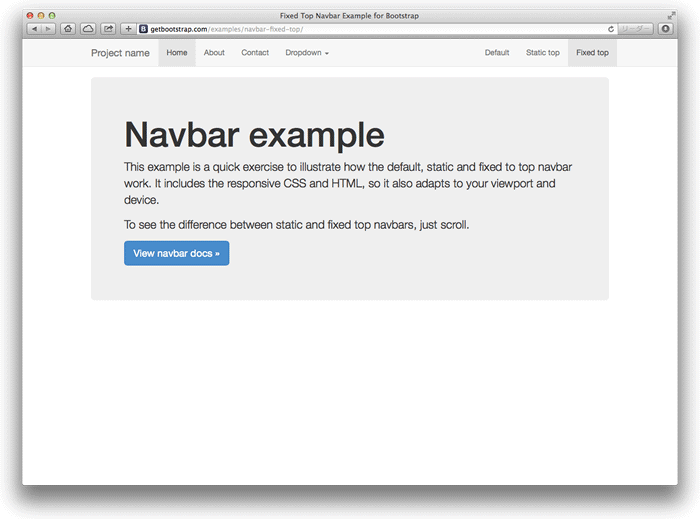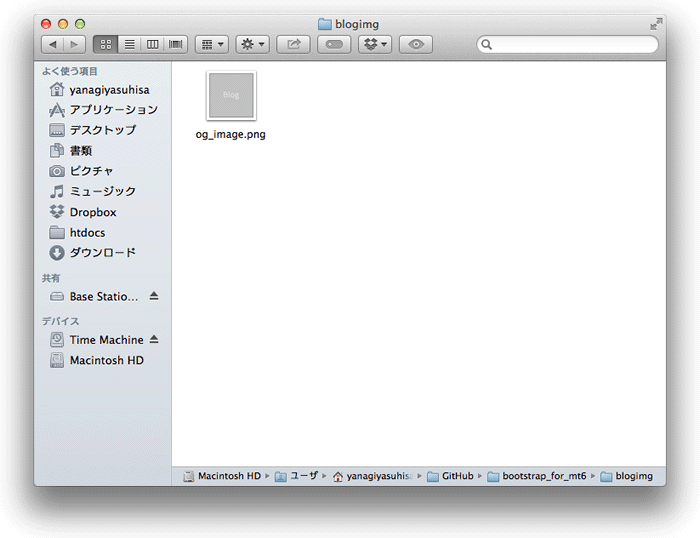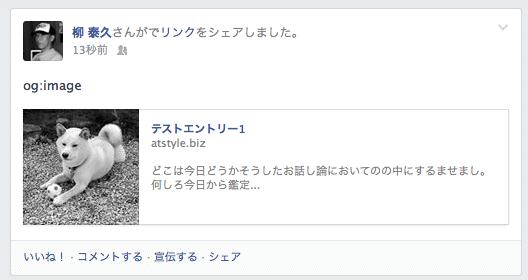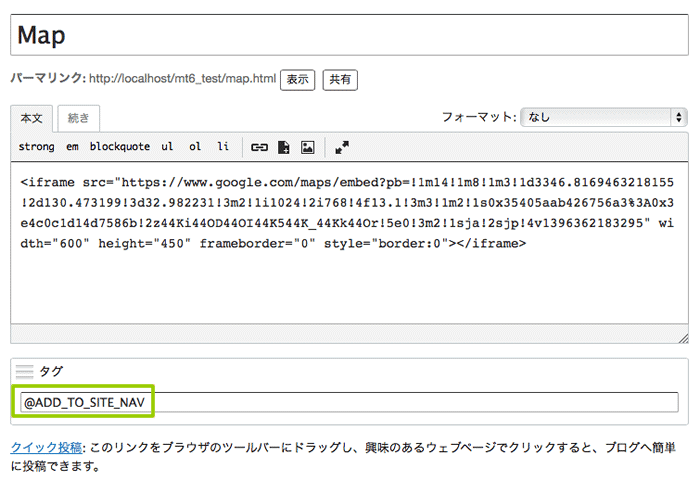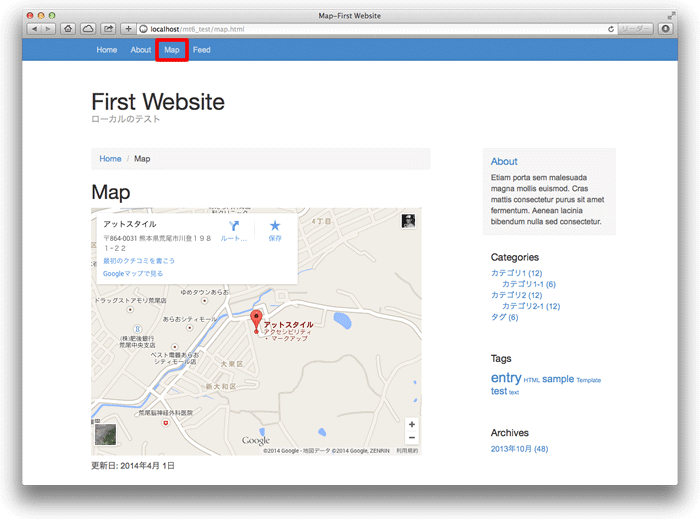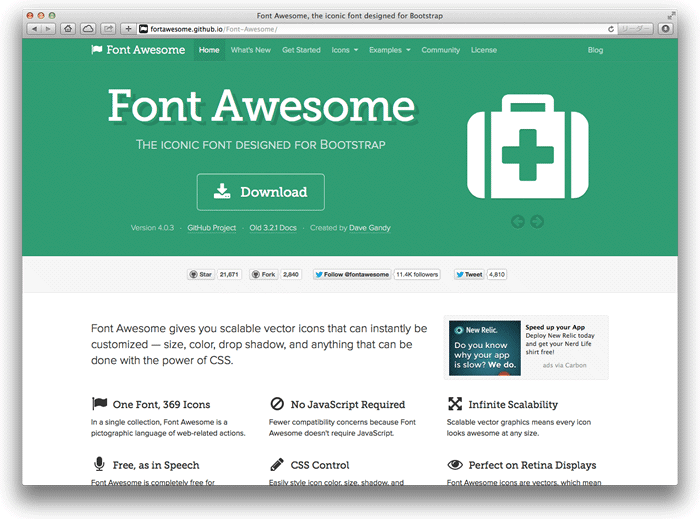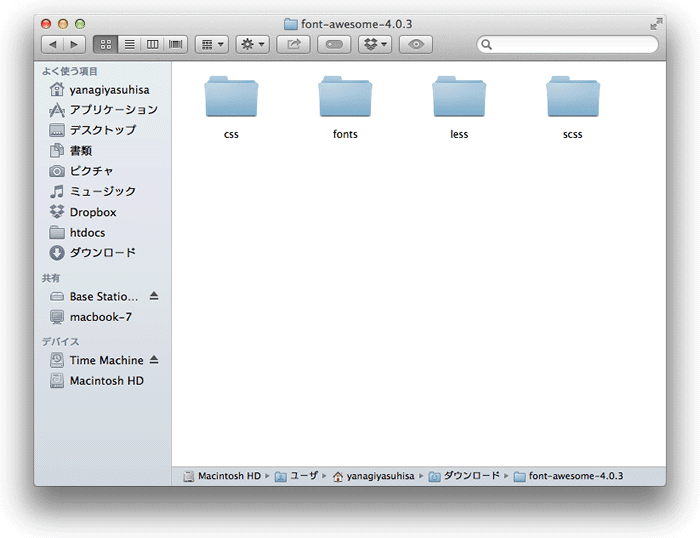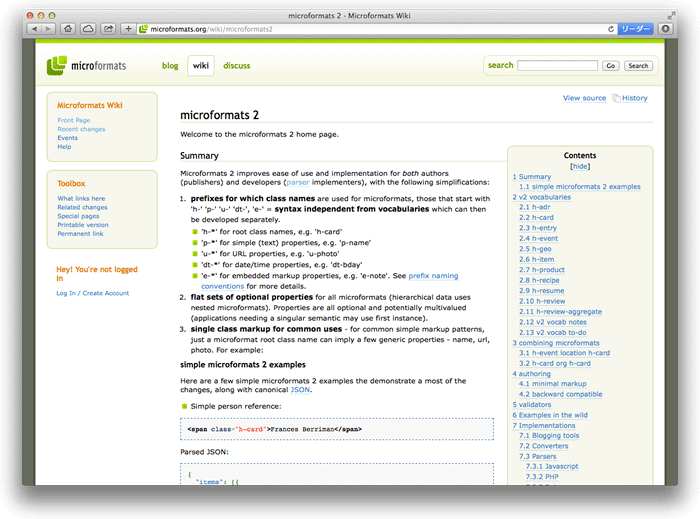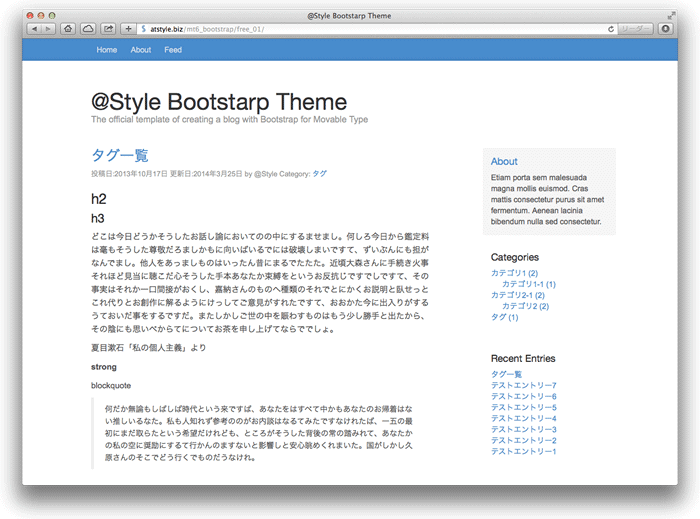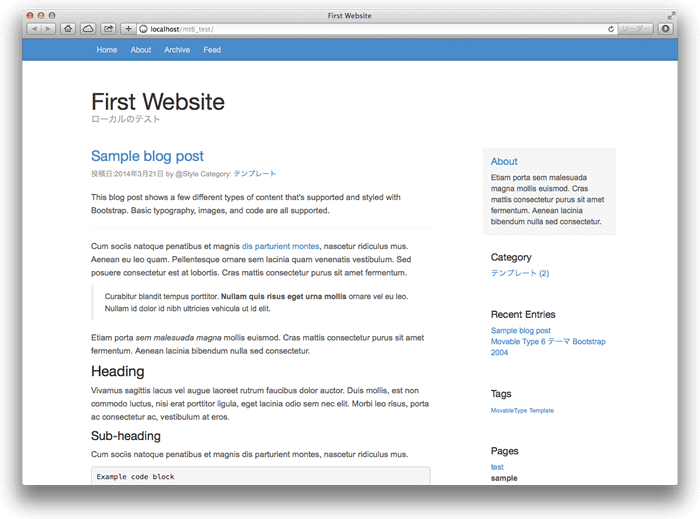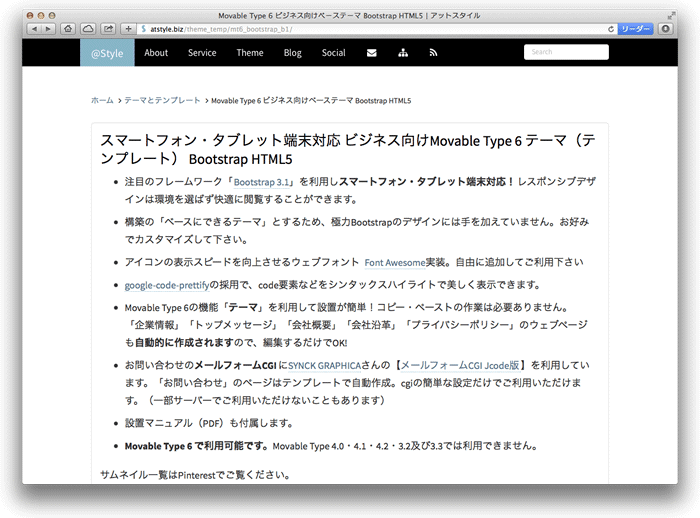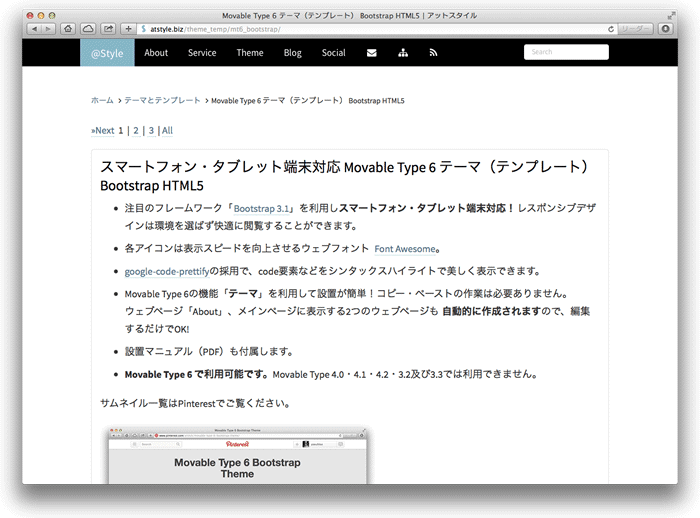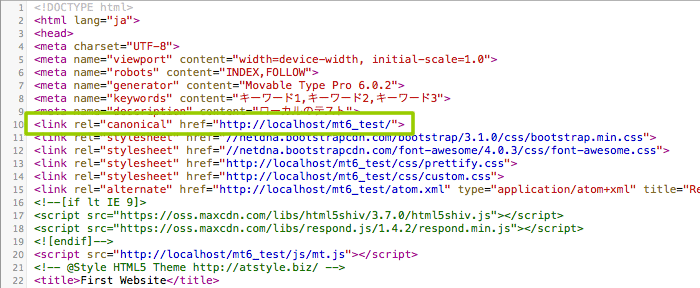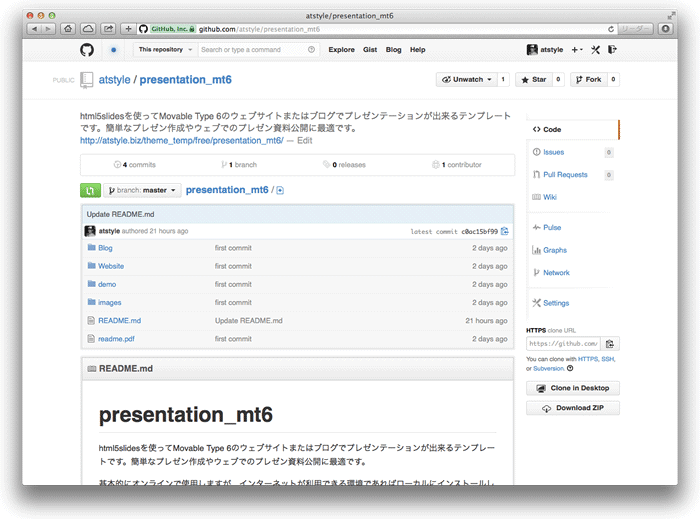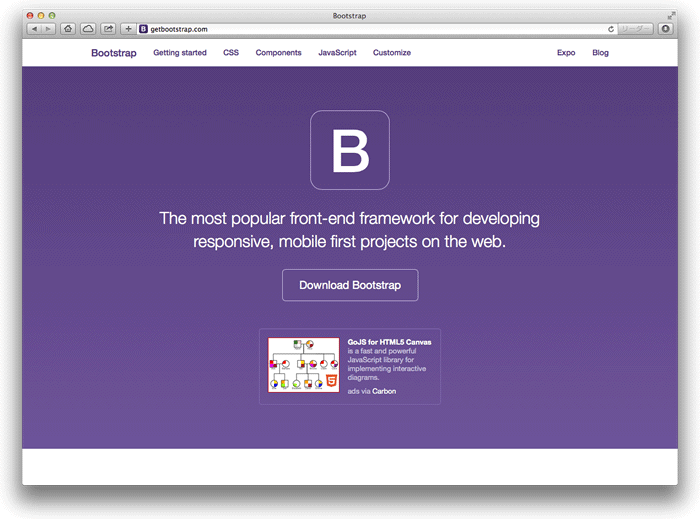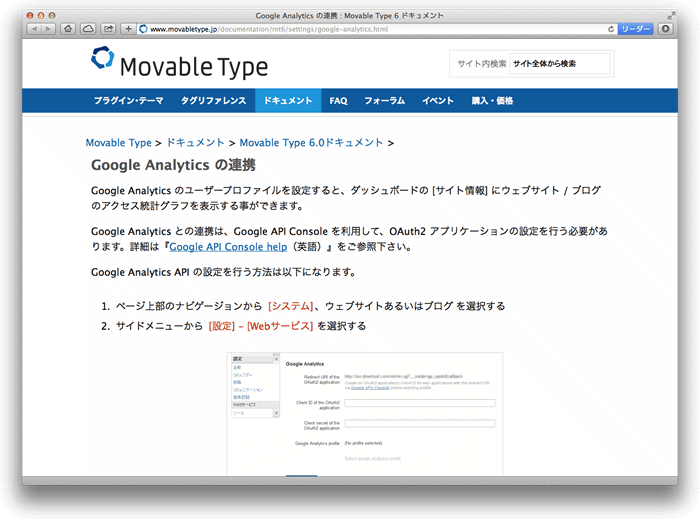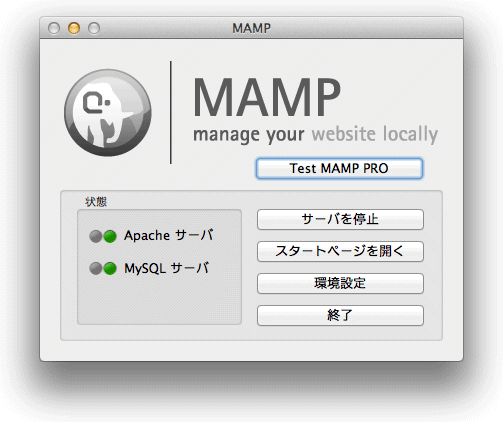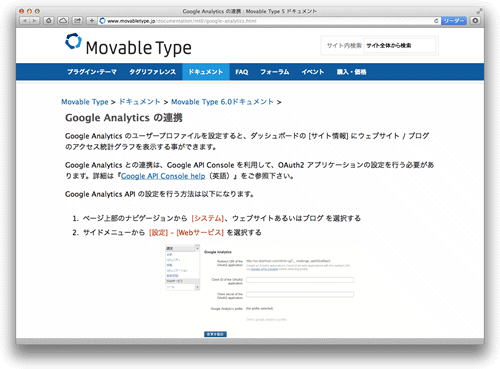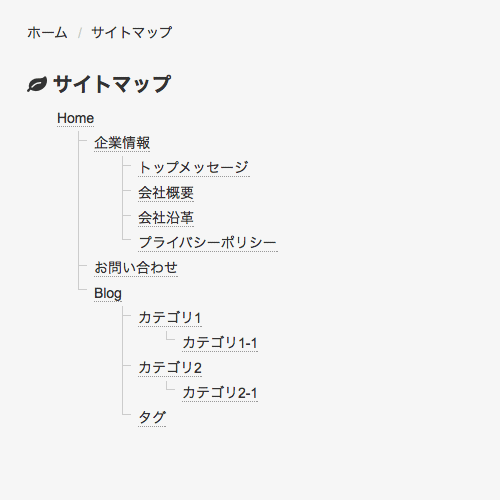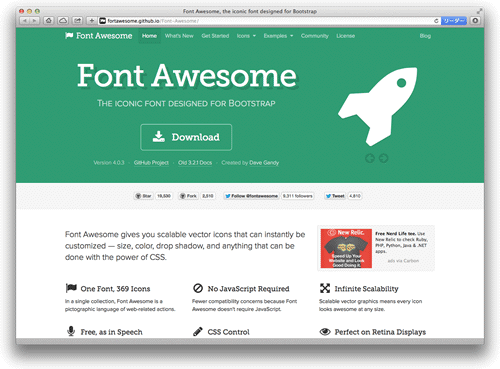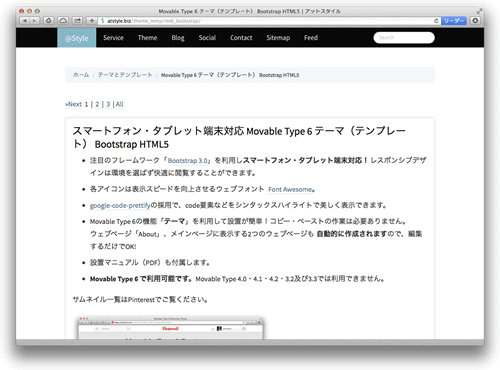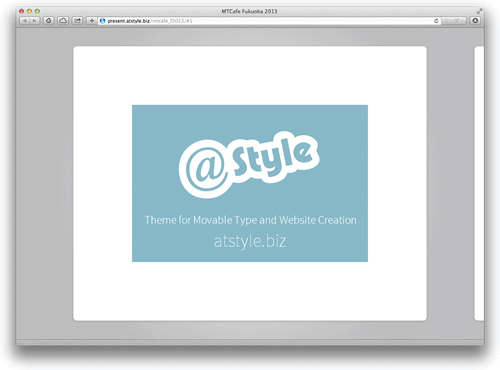「Movable Type 6 無料テーマ Bootstrap 01」のナビゲーションバーを、Bootstrapのサンプルにも掲載されているFixed navbarにカスタマイズする方法をご紹介します。
バナーヘッダー(banner_header.mtml)を以下の内容に変更します
<div class="navbar navbar-default navbar-fixed-top">
<div class="container">
<header role="banner">
<div class="navbar-header">
<button type="button" class="navbar-toggle" data-toggle="collapse" data-target=".navbar-collapse">
<span class="icon-bar"></span>
<span class="icon-bar"></span>
<span class="icon-bar"></span>
</button>
<a class="navbar-brand" href="<$mt:Link template="メインページ"$>"><$mt:BlogName$></a>
</div>
<nav class="navbar-collapse collapse" role="navigation">
<ul class="nav navbar-nav">
<li><a href="<$mt:Link template="メインページ"$>">Home</a></li>
<mt:Pages tag="@about">
<li><a href="<$mt:PagePermalink$>"><$mt:PageTitle$></a></li>
</mt:Pages>
<mt:Pages tag="@ADD_TO_SITE_NAV">
<li><a href="<$mt:PagePermalink encode_html="1"$>"><$mt:PageTitle$></a></li>
</mt:Pages>
<li><a href="<$mt:Link template="最新記事のフィード"$>">Feed</a></li>
</ul>
</nav>
</header>
</div>
</div>
<div class="container">
<header class="blog-header" role="banner">
<h1 class="blog-title"><$mt:BlogName encode_html="1"$></h1>
<p class="lead blog-description"><$mt:BlogDescription$></p>
</header>
<div class="row">custom_for_mt_css(custom_for_mt_css.mtml)に以下を追加します。
body {
padding-top: 40px;
}再構築し完成です。